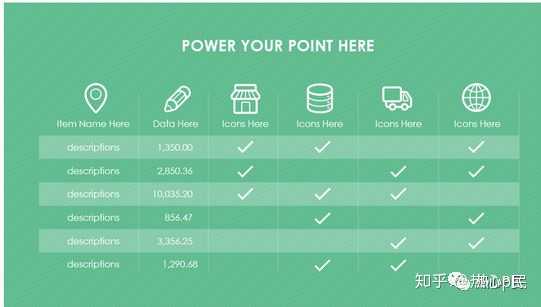- word文档表格制作教程:和大家分享关于office 2016的帮助文档使用技巧
- wordpress教程:在WORD中为何行间距和段落间的距离不一样
- word制作目录教程:安装Office 2010出现报错1907该如何解决
- word安装教程:word中英文混编的文档,怎样把左右英文字体设置为新罗马字体
在使用Word,PPT等制作文档时,很多时候会需要用特殊符号,特别是理工科的学生在写论文时会用到大量的公式。这时候一个拥有大量特殊符号的软件,就显得举足轻重。在市面上有很多这样的软件,很多都需要用到复杂的代码才能够实现。但是Mathtype因其“所见即所得”的模式从中脱颖而出。
Mathtype是一个由美国Design science公司开发的功能强大的数学编辑器。其最新版的主要特色是:
1、允许在Word和Mathtype中手写数学符号,支持鼠标、写字板和触摸屏。
2、能够兼容800个网站和程序。
3、与各版本Word和PPT的融合,能够在各种文档中加入的复杂的数学公式和符号。
4、与Tex语言的互换(是一个由美国计算机教授高德纳(Donald Ervin Knuth)编写的功能强大的排版软件)。

图1:操作界面
现在来介绍一下关于Mathtype的使用小技巧。
一、在输入符号时注意光标位置
很多符号的输入,光标位置的不同,呈现的方式也会不相同。例如使用根号符号时,光标离上方的横线较远时,代表继续输入的数据是在根号之下的。

图2:光标位置显示
当光标线几乎贴近横线时,代表再输入数据时不会出现在根号之下,是独立的。

图3:不同的光标位置
如果操作区的符号里没有需要的,在编辑菜单栏中找到插入符号,里面有大量的符号可供选择。

图4:编辑菜单栏界面
二、公式的大小确定及调整
如果正文使用的是小四号字,公式大小一般选用12号字体,如果是五号字体,公式一般选用10.5左右的大小。这样上下文有一个统一性,能够使文章看起来比较整洁规范。
公式可以进行颜色、大小、间距等布局的调整。具体在格式菜单栏中。

图5:格式菜单栏
三、与Word相结合使用, ,使编辑更加的快捷
操作步骤如图:

图6:插入Word步骤
四、使用快捷键提高效率
当需要大量公式时,如果还是通过点击操作区或者切换输入位置,word教程自学,会非常浪费时间,这个时候就需要用到快捷键来提高效率。记住一些常用的快捷键的位置,对编辑速度的提升有很大的影响。
对于快捷键的查询,点击预置菜单栏中的自定义键盘。

图7:预置菜单栏界面

图8:自定义键盘界面
该界面还可以创建和修改快捷键。
通过以上的小技巧可以在word公式编辑器Mathtype使用的过程中,提高效率,加快编辑速度。也能够很直观感受到“所见即所得”模式,也让特殊符号的使用不是专属于某一类人。如此操作简单,易上手的数学公式编辑软件,还有更多功能等着你去探索。快去试试吧!
,word教程基础入门上一篇:word文档画图教程:MathType快捷键失灵怎么办 下一篇:没有了
郑重声明:本文版权归原作者所有,转载文章仅为传播更多信息之目的,如作者信息标记有误,请第一时间联系我们修改或删除,多谢。